Il y a une liste déroulante dans la barre d'adresse du navigateur qui contient les adresses des ressources que vous avez récemment visitées. Il arrive souvent que vous voyiez quelque chose d'intéressant sur Internet, que vous ne puissiez pas enregistrer l'adresse et qu'au bout de quelques jours, il soit déjà impossible de se rappeler exactement où il se trouvait. Pour de tels cas, la liste déroulante est un rappel pratique. De plus, une option "indice contextuel" y est attachée - si vous commencez à saisir une adresse directement dans la barre d'adresse, le navigateur sélectionnera dans cette liste les adresses qui correspondent à la saisie et vous les proposera. Cela rend la saisie des URL plus facile et plus rapide. Mais toutes vos routes Internet ne veulent pas être partagées, et si vous n'êtes pas le seul utilisateur du navigateur, la question se pose: comment effacer la liste déroulante de la barre d'adresse ?
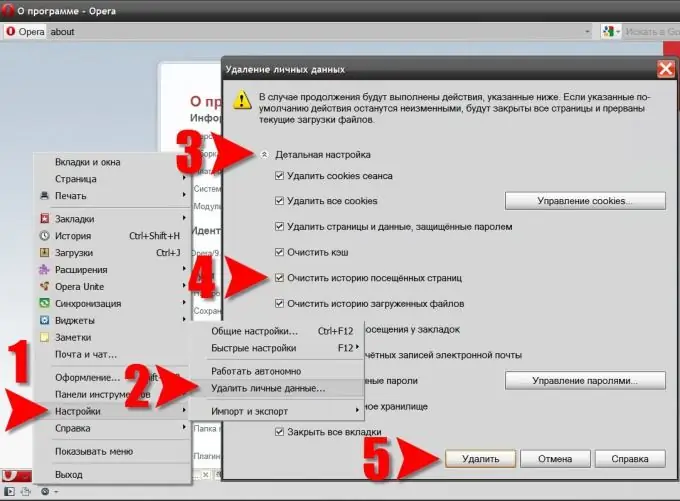
Instructions
Étape 1
Tout d'abord, clarifions ce que vous devez faire exactement. Dans le navigateur Opera, la liste déroulante de la barre d'adresse contient les 200 URL les plus récentes. Si vous supprimez les plus récents, la liste sera reconstituée avec les plus anciennes. Pour l'effacer complètement, vous devez supprimer tout l'historique de navigation stocké par votre navigateur.
Étape 2
Passons maintenant aux étapes pratiques. Tout d'abord, ouvrez le menu principal de votre navigateur Internet, allez dans la section "Paramètres" et cliquez sur "Supprimer les données personnelles" là-bas.
Étape 3
Cela ouvrira la boîte de dialogue "Supprimer les données personnelles" avec un avertissement concernant l'interruption de tous les téléchargements en cours et la fermeture de tous les onglets si les paramètres par défaut sont utilisés pour cette opération. Sous cette clause de non-responsabilité du navigateur se trouve une flèche intitulée "Paramètres détaillés". Il s'agit d'une liste de types de données stockés par le navigateur dans un état réduit. Pour le développer, cliquez sur cette étiquette.
Étape 4
Dans la liste qui s'ouvre, l'élément principal qui vous a amené à accéder à cette boîte de dialogue est "Effacer l'historique des pages visitées". Assurez-vous de cocher la case à côté de cet élément. Examinez ensuite le reste des types de données et marquez ceux qui doivent être supprimés avec les adresses de site.
Étape 5
Pour démarrer le processus de suppression, cliquez sur le bouton "Supprimer".






